钉钉怎么发送紧急邮件
时间:2024-04-16
来源:未知
作者:Gushan
很多小伙伴在使用钉钉软件的过程中经常会遇到各种各样的问题,但大部分问题都可以直接使用钉钉中的工具进行解决。有的小伙伴在使用钉钉软件编辑重要邮件时,为了让对方看到该邮件为紧急邮件,那么钉钉怎么发送紧急邮件?
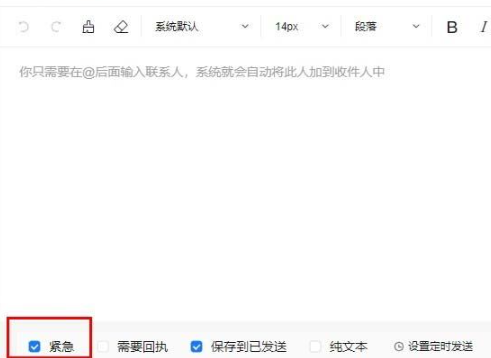
钉钉发送紧急邮件方法
1、我们在电脑中点击打开钉钉软件,然后在钉钉的左侧列表中点击打开“邮箱”选项。
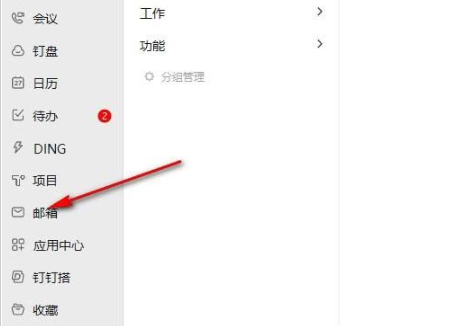
2、进入邮箱页面之后,我们在该页面中点击“+”图标,创建一个新的邮件。
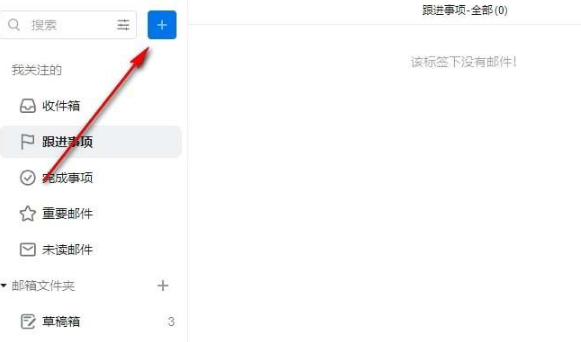
3、进入邮件编辑页面之后,我们在该页面中先完成各种内容的编辑,然后点击打开页面下方的“更多选项”。
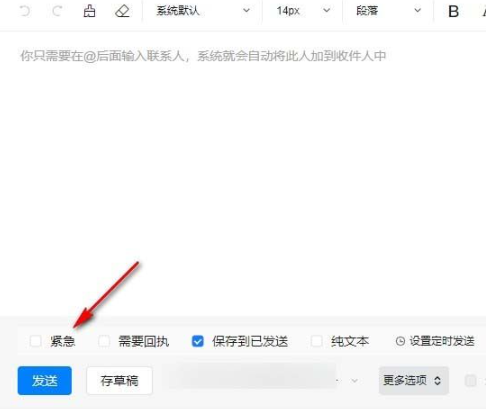
4、打开“更多选项”之后,我们在工具栏中点击打开找到“紧急”选项。
5、最后我们点击勾选“紧急”选项,完成邮件编辑之后再点击发送选项即可。
